Jika kamu sering mengalami masalah saat ingin melakukan video call di WhatsApp, jangan khawatir! Kami punya solusi-solusi yang bisa membantumu mengatasi masalah tersebut. Di artikel ini, kita akan membahas berbagai cara mengatasi WhatsApp tidak bisa video call. Jadi, jika kamu ingin tetap terhubung dengan keluarga dan teman-temanmu melalui panggilan video, tetaplah di sini dan simak solusinya!
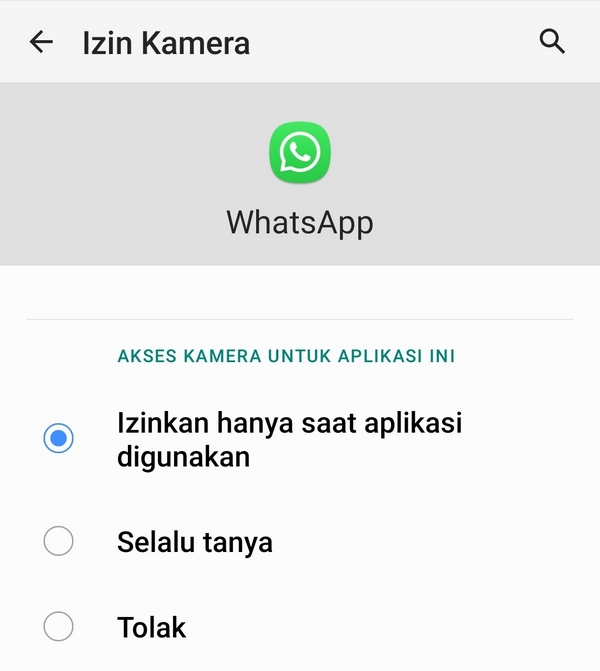
Mengapa Video Call WhatsApp Bermasalah?
Video call melalui WhatsApp menjadi salah satu cara paling populer untuk tetap terhubung dengan keluarga, teman, atau rekan kerja, terutama dalam era digital ini. Namun, terkadang pengalaman ini bisa dipenuhi dengan kendala yang membuat frustrasi. Mari kita lihat beberapa faktor mengapa video call di WhatsApp bisa mengalami masalah:
- Koneksi Internet yang Tidak Stabil: Kualitas video call sangat tergantung pada koneksi internet yang stabil dan cepat. Jika sinyal internetmu lemah atau fluktuatif, video call dapat menjadi kabur, terputus, atau bahkan gagal sama sekali.
- Perangkat Keras yang Kurang Mendukung: Terkadang, perangkat keras seperti smartphone atau komputer yang kamu gunakan mungkin tidak cukup kuat untuk menangani proses video call dengan baik. Hal ini bisa mengakibatkan lag, kualitas gambar yang rendah, atau bahkan crash aplikasi.
- Pembaruan Aplikasi yang Terlewatkan: Aplikasi WhatsApp secara berkala merilis pembaruan yang mengandung perbaikan bug dan peningkatan performa. Jika kamu tidak melakukan pembaruan, aplikasi bisa menjadi tidak stabil dan rentan terhadap masalah video call.
- Izin Akses yang Tidak Aktif: WhatsApp memerlukan izin akses kamera dan mikrofon untuk menjalankan video call. Jika izin ini tidak diaktifkan, maka panggilan video tidak akan berfungsi.
- Kendala Teknis pada Server WhatsApp: Terkadang, masalah video call bisa disebabkan oleh kendala teknis di sisi server WhatsApp. Ini bukan sesuatu yang bisa kamu atasi, tetapi biasanya akan diperbaiki oleh tim teknis WhatsApp dalam waktu singkat.
- Overload pada Jaringan: Jika banyak orang di area yang sama menggunakan WhatsApp untuk video call atau mengakses internet secara bersamaan, jaringan bisa menjadi overload, yang mengakibatkan kualitas video call menurun.
- Kualitas Kamera dan Mikrofon yang Buruk: Jika kamera atau mikrofon pada perangkatmu mengalami masalah teknis, ini bisa mempengaruhi kualitas panggilan video.
- Aplikasi atau Antivirus yang Bersaing: Kadang-kadang, aplikasi lain atau program antivirus yang berjalan di latar belakang bisa bersaing dengan WhatsApp dan mempengaruhi kinerjanya.
- Masalah dengan Versi Aplikasi tertentu: Beberapa versi tertentu dari WhatsApp mungkin memiliki bug khusus yang memengaruhi video call. Inilah mengapa pembaruan aplikasi begitu penting.
- Kapasitas Penyimpanan Penuh: Jika penyimpanan perangkatmu hampir penuh, aplikasi bisa bekerja tidak lancar, termasuk dalam menjalankan video call.
Saat cara mengatasi WhatsApp tidak bisa video call, penting untuk memeriksa beberapa faktor ini. Dengan mengidentifikasi penyebab masalah, kamu dapat mengambil langkah-langkah konkret untuk memperbaiki pengalaman video callmu dan tetap terhubung dengan orang-orang terkasih tanpa gangguan.
Cara Mengatasi Video Call Gagal di WhatsApp:
Jika kamu mengalami masalah saat melakukan video call di WhatsApp, jangan khawatir! Ada beberapa langkah yang bisa kamu coba untuk cara mengatasi WhatsApp tidak bisa video call dengan lancar. Berikut adalah beberapa langkah yang dapat kamu ikuti:
1. Periksa Koneksi Internetmu
Langkah pertama yang harus kamu lakukan saat menghadapi masalah video call di WhatsApp adalah memeriksa koneksi internetmu. Koneksi internet yang kuat dan stabil sangat penting untuk menjalankan video call dengan lancar tanpa gangguan. Pastikan perangkatmu terhubung ke jaringan Wi-Fi yang baik atau memiliki sinyal seluler yang cukup kuat.
Jika kamu menggunakan Wi-Fi, pastikan bahwa sinyalnya kuat dan tidak ada gangguan pada jaringan. Jika menggunakan data seluler, pastikan sinyalnya tidak terlalu lemah, karena hal ini bisa mempengaruhi kualitas panggilan video. Jika kamu berada di daerah dengan sinyal yang buruk, pertimbangkan untuk pindah ke lokasi yang memiliki sinyal yang lebih baik sebelum melakukan video call.
Selain itu, pastikan tidak ada perangkat lain yang menggunakan banyak bandwidth dalam jaringan yang sama. Aktivitas seperti streaming video atau download besar bisa mempengaruhi kualitas koneksi internetmu. Dengan memastikan koneksi internet yang stabil dan kuat, kamu dapat mengurangi risiko gangguan saat melakukan video call di WhatsApp.
2. Pastikan WhatsApp Selalu Terupdate
Ketika kamu mengalami masalah saat melakukan video call di WhatsApp, hal pertama yang perlu diperiksa adalah apakah aplikasi WhatsApp di perangkatmu sudah dalam versi terbaru. Pembaruan aplikasi seringkali mengandung perbaikan bug dan peningkatan kinerja, yang dapat membantu mengatasi masalah video call yang mungkin kamu hadapi.
Untuk memastikan aplikasi WhatsApp terupdate, ikuti langkah-langkah berikut:
- Pengguna Android:
- Buka Google Play Store di perangkatmu.
- Cari “WhatsApp” di kotak pencarian di bagian atas.
- Jika ada opsi “Update”, tekan tombol tersebut untuk memperbarui aplikasi WhatsApp ke versi terbaru.
- Pengguna iOS (iPhone):
- Buka App Store di perangkatmu.
- Pilih tab “Updates” di bagian bawah layar.
- Cari “WhatsApp” dalam daftar aplikasi yang perlu diperbarui.
- Jika ada opsi “Update”, ketuk tombol tersebut untuk melakukan pembaruan.
Pastikan perangkatmu terhubung ke internet saat melakukan pembaruan aplikasi. Setelah aplikasi WhatsApp diperbarui, cobalah melakukan video call lagi untuk melihat apakah masalahnya sudah teratasi. Jika masih mengalami kendala, lanjutkan ke langkah-langkah berikutnya untuk mencari solusi yang sesuai.
3. Izinkan Akses Kamera dan Mikrofon
WhatsApp memerlukan izin akses kamera dan mikrofon agar video call dapat berfungsi. Pastikan izin ini sudah diaktifkan di pengaturan perangkatmu. Untuk memeriksa dan mengatur izin aplikasi, masuklah ke pengaturan perangkat dan cari bagian “Izin Aplikasi” atau “Akses Aplikasi”.
4. Bersihkan Cache WhatsApp
Kumpulan cache atau data sementara yang disimpan oleh WhatsApp seiring waktu bisa menyebabkan masalah dalam aplikasi. Cobalah untuk secara berkala membersihkan cache WhatsApp. Caranya bervariasi tergantung pada perangkatmu, tetapi biasanya dapat ditemukan di pengaturan aplikasi atau pengelolaan penyimpanan.
5. Restart Aplikasi dan Perangkat
Jika masalah tetap berlanjut, coba tutup WhatsApp dan buka kembali. Jika itu belum berhasil, restart perangkatmu. Terkadang, memulai ulang perangkat bisa membantu mengatasi masalah teknis yang mungkin sedang terjadi.
6. Cek Ruang Penyimpanan
Pastikan bahwa penyimpanan perangkatmu tidak penuh. Penyimpanan yang hampir penuh bisa mempengaruhi kinerja aplikasi, termasuk WhatsApp. Hapus file yang tidak perlu atau pindahkan file ke penyimpanan eksternal jika diperlukan.
7. Nonaktifkan Aplikasi atau Antivirus Bersaing
Beberapa aplikasi atau program antivirus yang berjalan di latar belakang dapat mempengaruhi kinerja aplikasi lain, termasuk WhatsApp. Nonaktifkan sementara aplikasi yang tidak diperlukan atau matikan program antivirus saat melakukan video call.
8. Periksa Kualitas Kamera dan Mikrofon
Pastikan kamera dan mikrofon pada perangkatmu berfungsi dengan baik. Tes kamera dan mikrofon dengan menggunakan aplikasi lain sebelum mencoba video call di WhatsApp.
9. Coba di Waktu yang Berbeda
Jika kamu sering mengalami masalah video call pada waktu tertentu, cobalah untuk melakukan panggilan di waktu yang berbeda. Beberapa jaringan mungkin lebih stabil pada waktu-waktu tertentu.
10. Hubungi Dukungan Teknis WhatsApp

Jika semua upaya di atas tidak berhasil dan kamu terus mengalami masalah, pertimbangkan untuk menghubungi dukungan teknis WhatsApp. Mereka dapat memberikan bantuan lebih lanjut dan solusi khusus untuk masalah yang kamu hadapi.
Dengan mengikuti langkah-langkah di atas, diharapkan kamu dapat cara mengatasi WhatsApp tidak bisa video call. Tetap sabar dan eksplorasi berbagai opsi yang ada sebelum mengambil langkah lebih lanjut. Dengan begitu, kamu bisa tetap terhubung dengan orang-orang terdekatmu melalui video call tanpa hambatan.
FAQ – Cara Mengatasi WhatsApp Tidak Bisa Video Call
- Mengapa Setiap Kali Saya Mencoba Video Call di WhatsApp, Itu Gagal?Beberapa faktor bisa menyebabkan ini, termasuk koneksi internet yang lemah, bug dalam aplikasi, atau masalah dengan izin akses.
- Apakah Masalah Koneksi Internet Dapat Mempengaruhi Kualitas Video Call?Ya, koneksi internet yang lemah bisa membuat video call menjadi terputus-putus atau berjalan dengan kualitas rendah.
- Apa Itu Cache Aplikasi dan Bagaimana Cara Membersihkannya?Cache aplikasi adalah data sementara yang disimpan oleh aplikasi. Kamu bisa membersihkannya melalui pengaturan aplikasi di perangkatmu.
- Mengapa Pembaruan Aplikasi WhatsApp Penting?Pembaruan aplikasi WhatsApp mengandung perbaikan bug dan peningkatan performa yang bisa membantu mengatasi masalah video call.
- Apakah Saya Perlu Mengizinkan WhatsApp untuk Mengakses Kamera dan Mikrofon?Ya, izinkan akses kamera dan mikrofon agar WhatsApp bisa berfungsi dengan baik saat video call.
- Apakah Saya Bisa Menggunakan Fitur Video Call WhatsApp di Jaringan Seluler?Ya, kamu bisa melakukan video call melalui jaringan seluler, tetapi pastikan sinyal cukup kuat.
- Mengapa Hanya Saya yang Selalu Mengalami Masalah Ini?Masalah bisa disebabkan oleh berbagai faktor, termasuk perangkat, versi aplikasi, dan kondisi koneksi internet.
- Apa yang Harus Saya Lakukan Jika Video Call Sering Lag?Pastikan koneksi internetmu stabil, tutup aplikasi lain yang tidak diperlukan, dan pertimbangkan untuk menghubungkan perangkat ke jaringan Wi-Fi yang lebih cepat.
- Apakah Aplikasi Lain yang Berjalan di Latar Belakang Bisa Mempengaruhi Video Call?Ya, aplikasi lain yang berjalan di latar belakang bisa menggunakan sumber daya perangkat dan mempengaruhi kualitas video call.
- Bagaimana Cara Melihat Versi WhatsApp yang Saya Gunakan?Kamu bisa melihat versi WhatsApp yang digunakan dengan membuka aplikasi WhatsApp, pergi ke pengaturan, dan cari opsi “Tentang” atau “Info Aplikasi”.
Kesimpulan
Dengan mengikuti solusi-solusi di atas, kamu dapat cara mengatasi WhatsApp tidak bisa video call. Ingatlah bahwa koneksi internet yang stabil, izin akses yang benar, dan pembaruan aplikasi secara berkala adalah faktor kunci untuk menjaga video call tetap lancar. Jika kamu tetap mengalami masalah setelah mencoba solusi ini, pertimbangkan untuk menghubungi tim dukungan WhatsApp atau memeriksa forum pengguna untuk mendapatkan bantuan lebih lanjut. Jadi, jangan biarkan masalah teknis mengganggu momen-momen spesialmu – teruslah terhubung dengan orang-orang terkasih melalui video call WhatsApp yang lancar!
